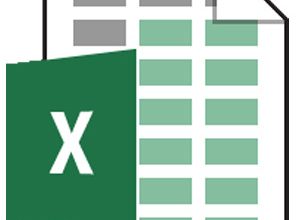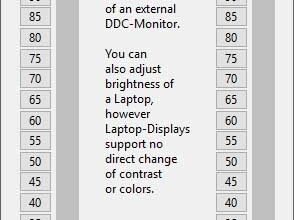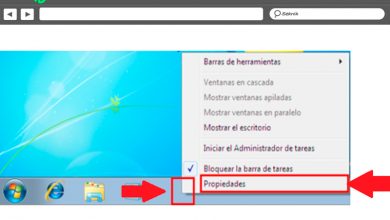Ajoutez un mot de passe à vos fichiers .ZIP compressés
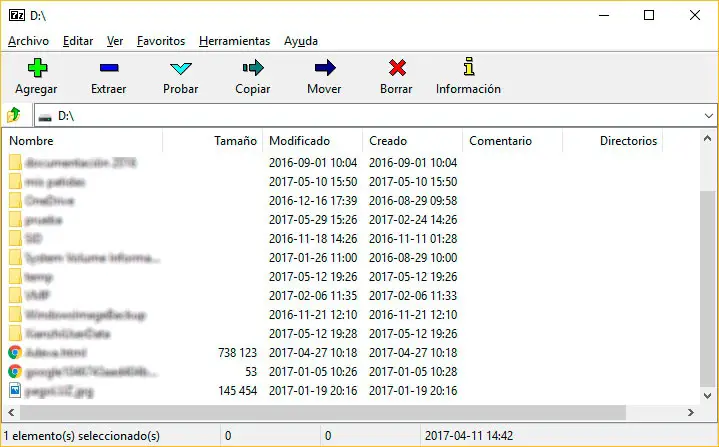
Les outils de compression et de décompression de fichiers sont utilisés par la grande majorité des utilisateurs, car ils offrent la possibilité de compresser plusieurs fichiers ou dossiers sans perte en un seul fichier plus petit que la somme de tous les fichiers qu’il contient. De cette manière, les fichiers compressés (.ZIP, .RAR, etc.) sont plus faciles à envoyer par e-mail. Malgré le fait que pour accéder aux fichiers, vous devez décompresser l’archive, c’est une tâche assez simple à effectuer, donc si nous voulons augmenter la sécurité de nos fichiers compressés, il est préférable de les protéger avec un mot de passe. Ensuite, nous montrerons comment ajouter un mot de passe dans des fichiers compressés .
En ce qui concerne les systèmes de cryptage, AES-256 est considéré comme l’un des meilleurs systèmes aujourd’hui, bien qu’il ne soit pas totalement parfait, car il présente certains inconvénients. Cependant, il est également compatible avec les compresseurs et décompresseurs de fichiers les plus courants tels que WinZIP, WinRAR ou 7-ZIP .
Comment ajouter un mot de passe à un .ZIP avec 7-ZIP
En tenant compte du fait que 7-ZIP est open source et que nous pouvons l’obtenir entièrement gratuitement , nous allons montrer ci-dessous comment ajouter un mot de passe à vos fichiers compressés avec 7-zip et les protéger de tout curieux. Si nous n’avons pas cet outil, la première chose à faire est de le télécharger et de l’installer sur l’ordinateur, ce que nous pouvons faire à partir de ce lien vers son site officiel. Une fois que cela est fait, nous sélectionnons tous les fichiers et dossiers que nous voulons compresser, faisons un clic droit sur l’un d’eux et sélectionnons l’option 7-ZIP> Ajouter à l’archive . Nous pouvons également ajouter les fichiers et dossiers que nous voulons compresser à partir de l’interface 7.-ZIP elle-même.
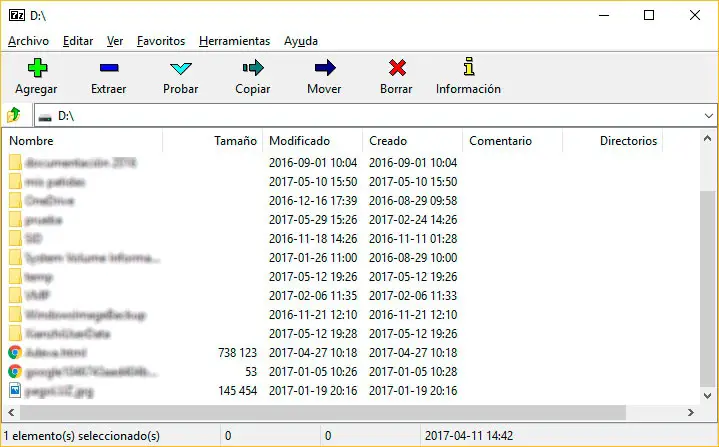
Cela ouvrira une fenêtre où nous pourrons indiquer le nom du fichier compressé, le format, le niveau de compression et d’où nous pourrons également ajouter le mot de passe qui protège notre fichier. Dans la section de cryptage, nous trouvons deux champs dans lesquels nous devons écrire le mot de passe et le confirmer à nouveau. Juste en dessous, nous pouvons sélectionner que la méthode de cryptage est AES-256 pour nous assurer que le cryptage est aussi fort que possible.
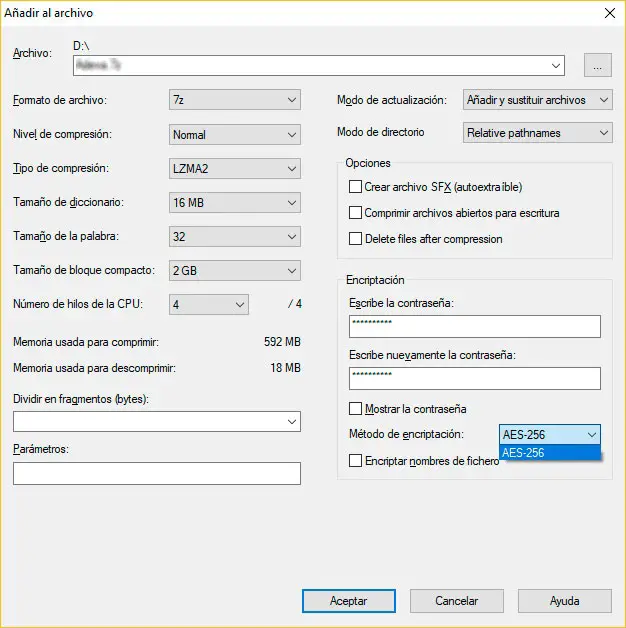
Une fois cela fait, cliquez sur Accepter et le fichier .ZIP compressé protégé par le mot de passe que nous vous avons indiqué sera créé automatiquement . Comme dans le reste des occasions où nous utilisons un mot de passe, il est conseillé qu’il soit le plus fort possible pour éviter de pouvoir le deviner facilement. Désormais, il ne sera possible de décompresser et d’avoir accès à tous les fichiers compressés que si l’on connaît le mot de passe établi pour sa protection.